Word 預設字型修改,將新細明體打入冷宮
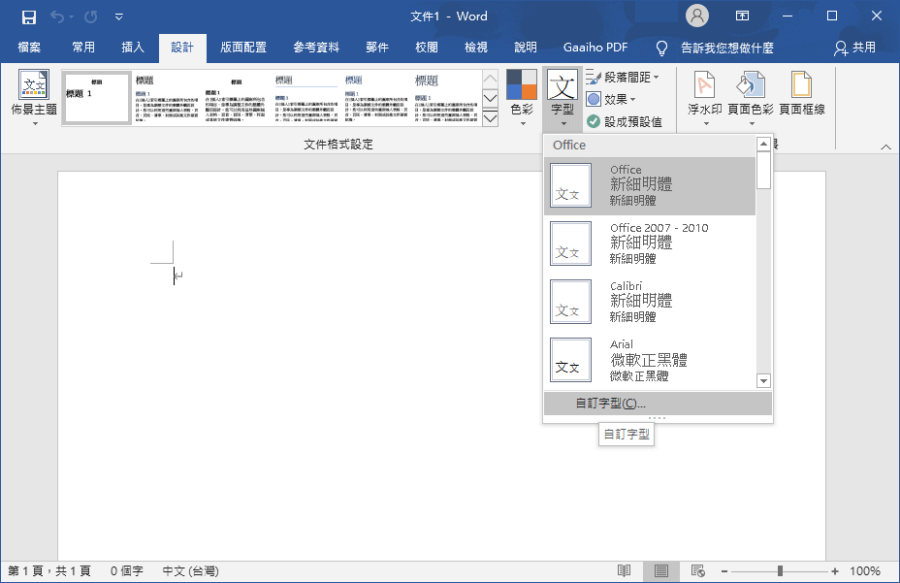 △ 首先打開 Word 找到最上方的「設計」欄位,接著在下方找到「字型」,字型下面的選項有個「自訂字型」,找到它之後點擊下去就對啦!
△ 首先打開 Word 找到最上方的「設計」欄位,接著在下方找到「字型」,字型下面的選項有個「自訂字型」,找到它之後點擊下去就對啦! 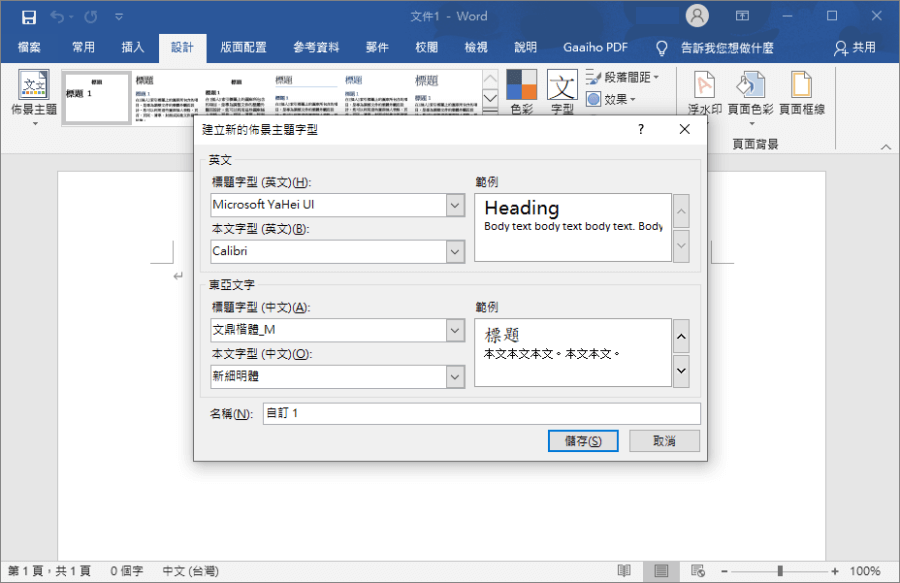 △ 點開之後就可以看到預設的字型設定囉,中文、英文通通都有,這裡我實測之後,必須要中英文的標題字型、本文字型通通都修改,下次打開之後才會是修改過後的字體,不然打開後還會一樣是預設字體喔~選擇好字體之後,點擊下方的「儲存」就可以啦。
△ 點開之後就可以看到預設的字型設定囉,中文、英文通通都有,這裡我實測之後,必須要中英文的標題字型、本文字型通通都修改,下次打開之後才會是修改過後的字體,不然打開後還會一樣是預設字體喔~選擇好字體之後,點擊下方的「儲存」就可以啦。 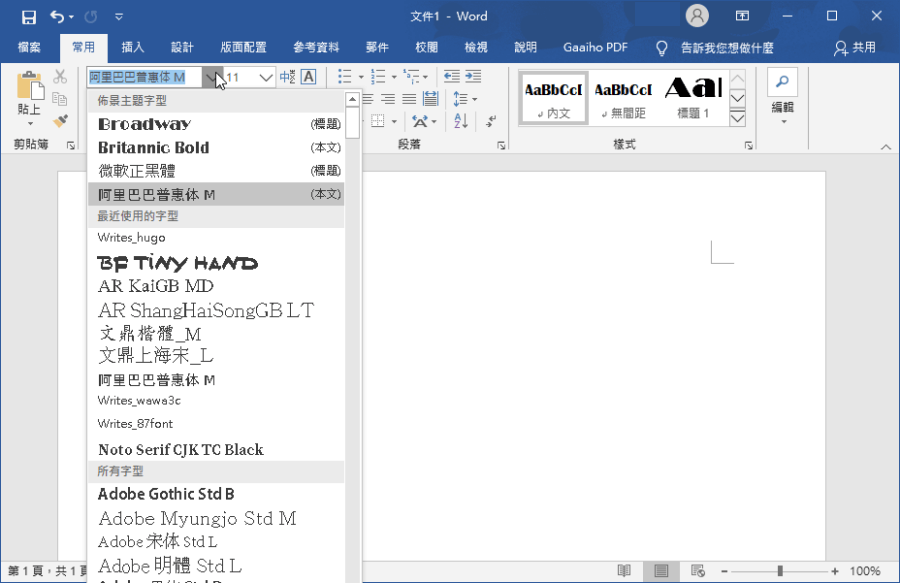 △ 把 Word 關閉再重開一次之後,原本醜醜的新細明體就真的被改掉啦!目前這個方法僅適用於 Word,PPT、Excel 不適用喔~大家趕快打開自己的 Word,把預設字體改修改為自己喜歡、常用的字體吧~
△ 把 Word 關閉再重開一次之後,原本醜醜的新細明體就真的被改掉啦!目前這個方法僅適用於 Word,PPT、Excel 不適用喔~大家趕快打開自己的 Word,把預設字體改修改為自己喜歡、常用的字體吧~








